PDF-i redigeerimine Macis
PDF-redaktor on just see, nagu see kõlab: programm, mis võimaldab teil redigeerida a PDF faili. See võib võimaldada teil muuta PDF-i teksti, lisada või eemaldada pilte, esile tõsta asju, täita vorme, allkirjastada oma nime ja palju muud.
Kuigi macOS-i jaoks võib olla raske leida tõeliselt tasuta PDF-i redigeerijat, mis suudaks kõiki neid asju ühes programmis teha, on see ei ole üldse raske leida mitut, mis kooskasutades suudaksid kõiki neid PDF-i redigeerida võimeid.
Lihtsaim viis PDF-i redigeerimiseks Macis on kasutada sisseehitatud faili Programmi eelvaade. Siiski on ka mitmeid muid võimalusi, sealhulgas veebipõhised ja kolmandate osapoolte PDF-redaktorid, mis võivad teie jaoks paremini töötada, sõltuvalt sellest, mida soovite PDF-i redigeerijaga teha.
PDF-failide redigeerimine eelvaatega
Eelvaade on teie Maci eelinstallitud programm, millega saab avada ja redigeerida PDF-e. See on umbes sama ulatuslik kui mis tahes muu PDF-redaktor, välja arvatud see, et see ei saa redigeerida olemasolevat teksti. Selle lisaeelis on aga see, et selle kasutamiseks ei pea te midagi täiendavat installima – lihtsalt avage PDF ja alustage kohe redigeerimist.
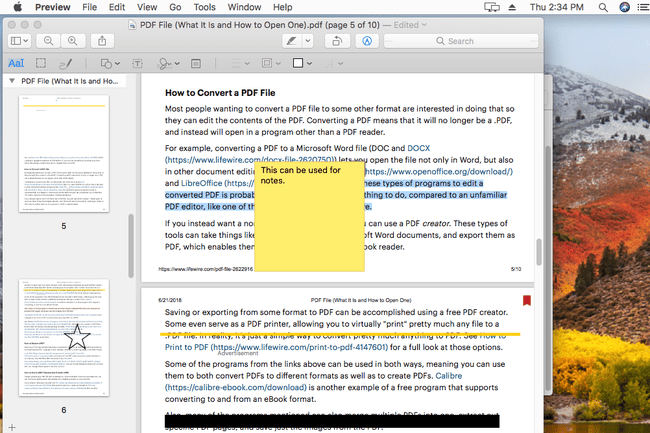
Kui eelvaade PDF-faili avamisel ei käivitu, avage esmalt eelvaade ja seejärel sirvige sealt PDF-i. Eelvaate juurde pääsete Launchpadist: otsige Eelvaade või otsige seda programmide loendist. Kui see on avatud, minge aadressile Fail > Avatud PDF-i leidmiseks.
Võib olla mõttekas mõelda, et Muuda menüü on see, mida kasutate kõigi PDF-i redigeerimistööriistade leidmiseks eelvaatest, kuid see pole nii. Selle asemel on see menüü mõeldud lehekülgede kustutamiseks PDF-ist ja lehtede lisamiseks teistest PDF-failidest (või tühjade lehtede tegemiseks).
Eelvaade võimaldab ka PDF-is lehti ümber korraldada, lohistades neid külgribalt üles või alla. See tähendab, et saate teha teise lehe esimeseks, viimasest teiseks jne. Kui te eelvaates külgriba ei näe, saate selle lubada Vaade menüü.
Redigeerimistööriistade eelvaade
Enamik teisi eelvaate PDF-i redigeerimisvalikuid on jaotises Tööriistad menüü. Seal saate PDF-ile järjehoidja lisada või lehti pöörata. The Tööriistad > Annoteerida menüü abil saate teksti esile tõsta; teksti allajoonimine; teksti läbikriipsutamine, märkuse, ristküliku, ovaali, joone, noole ja muude kujundite sisestamine; tippige PDF-i (ükskõik kuhu või vormiväljadele); kasutada kõnemulle; ja veel.
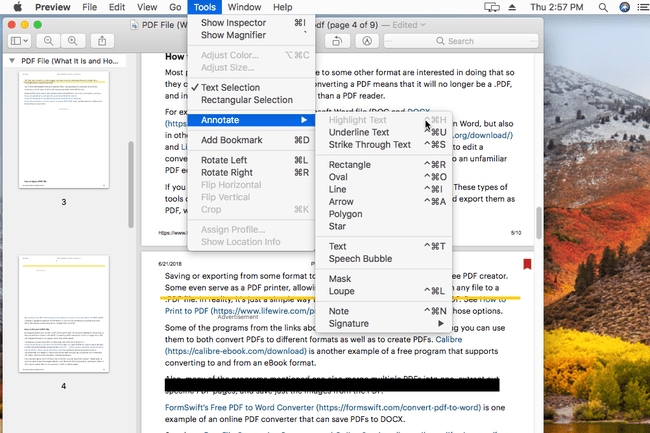
Kuigi eelvaade ei võimalda teil PDF-failis olemasolevat teksti redigeerida, saate teksti peitmiseks joonistada valge kasti ja seejärel kirjutada tekstitööriistaga kasti peale oma tekst. See ei ole nii sujuv kui teksti redigeerimine mõne PDF-i redigeerijaga, kuid see on teie ainus võimalus PDF-faili teksti muutmiseks eelvaatega.
Kui soovite redigeerimise hõlbustamiseks märkuste menüü kogu aeg kuvada, saate selle lubada Vaade menüü. Olenevalt teie macOS-i versioonist nimetatakse seda kas Kuva märgistuse tööriistariba või Kuva märkuste tööriistariba.
Lisage eelvaates allkiri
Kui teie Maciga on ühendatud puuteplaat või iSighti kaamera, saate oma allkirja PDF-i sisestamiseks kasutada ka eelvaadet. Saadaval on ka vabakäejoonistustööriist, et saaksite oma allkirja või kujundeid otse dokumendile joonistada.
Looge vanadest PDF-failidest uued PDF-id
Kuigi seda ei loeta tegelikult PDF-iks toimetamine Üks eelvaate boonusfunktsioon on võimalus teha olemasolevatest lehtedest teise PDF-faili uusi PDF-e. Selleks lohistage leht PDF-ist (külgriba pisipildivaates) töölauale. See loob uue PDF-faili, milles on ainult üks lehekülg (või mitu lehekülge, kui valisite mitu). Teine lihtsam viis seda teha on paremklõpsata lehtede pisipilte ja valida Ekspordi kui ja siis PDF vormingu tüübina.
Muud Maci PDF-i redigeerijad
Kui eelvaate funktsioonid ei ole see, mida otsite, on tõesti hea võimalus, et leiate need teisest PDF-redaktorist, mis pole MacOS-i sisse ehitatud. Peame nimekirja tasuta PDF-i redigeerijad ja enamik neist töötab ka Macis.
Teine võimalus PDF-i redigeerimiseks MacOS-is on kasutada PDF-i redigeerijat. Selle ülaltoodud loendi kaudu on mitu sellist tüüpi teenuseid. Need töötavad nii, et laadite PDF-faili üles redigeerimisveebisaidile, kus saate muudatusi teha ja seejärel PDF-i oma arvutisse tagasi laadida.
Probleemid PDF-i redigeerijatega
Täiuslikus maailmas võimaldab Maci PDF-redaktor teil PDF-failiga igasuguseid asju teha. See võimaldab teil mitte ainult lisada näiteks kujundeid ja allkirju, vaid ka redigeerida dokumendis olemasolevat teksti või lisada rohkem teksti. Kahjuks ei toeta kõik PDF-i redigeerijad kõiki neid funktsioone, sealhulgas Maci eelvaateprogrammi (sellega ei saa teksti redigeerida).
Teine probleem on see, et PDF-i redigeerijad teha toetavad täiustatud funktsioone, nagu teksti redigeerimine, tehke seda nn optiline märgituvastus (OCR), mis on tarkvara katse dokumendist teksti "lugeda" ja see teie eest automaatselt välja kirjutada, misjärel saate PDF-i redigeerida nagu mis tahes muud dokumenti. Kuid need programmid ei teisene tavaliselt ideaalselt, mis tähendab, et teile jäävad valed tõlked ja veidrad vormingustiilid.
Sarnane ülesanne, mida võiksite teha, on PDF-i teisendamine muusse failivormingusse, näiteks a DOCX faili kasutamiseks MS Wordis või EPUB PDF-i e-raamatuna kasutamiseks. Seda tüüpi muudatusi saab teha a dokumendifailide teisendaja, mitte PDF-redaktor. Samamoodi teise faili teisendamiseks PDF-faili, võite kasutada a PDF-printer.
